Trong quá trình sử dụng Zalo bạn hẳn sẽ muốn chia sẻ video thú vị cho mọi người cùng xem nhưng lại không biết cách đăng như thế nào. Đừng lo lắng, bạn có thể đọc bài viết dưới đây để có thể đăng video Zalo trên máy tính và điện thoại đơn giản và nhanh chóng nhé!
Bài viết đăng video Zalo này được hướng dẫn thực hành trên điện thoại hệ điều hành Android và máy tính Windows, ngoài ra cũng có thể thực hiện các bước tương tự trên điện thoại IOS và máy MacOS đều được.
Cách đăng video trên Zalo điện thoại
1. Thao tác nhanh
Truy cập và Zalo trên điện thoại => Chọn mục Nhật ký => Tại khung đăng bài viết, nhấn Đăng video => Chọn video từ thiết bị (hoặc quay video trực tiếp) => Chỉnh sửa video (nếu cần) => Nhấn biểu tượng Xong => Tag thêm tên bạn bè/check in địa điểm => Chọn Đăng để hoàn tất.
2. Thao tác chi tiết
Bước 1: Truy cập vào ứng dụng Zalo trên điện thoại của bạn.
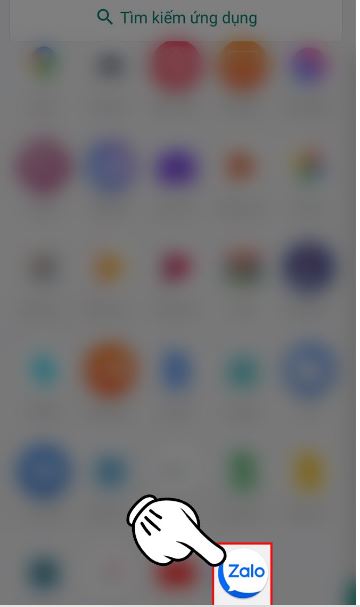
Bước 2: Chọn Nhật ký ở góc dưới thanh công cụ => Nhấn nút Đăng video tại khung đăng stt.
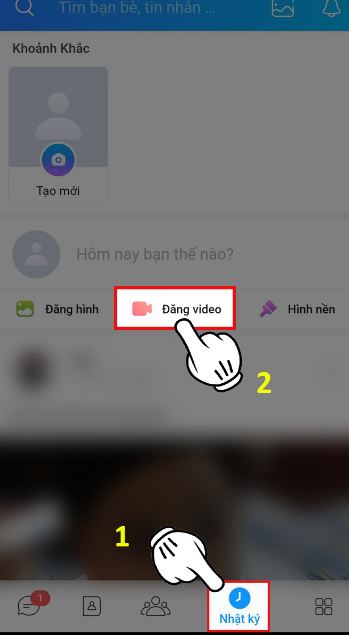
Bước 3: Lựa chọn video từ điện thoại của bạn (nhấn nút Quay video).
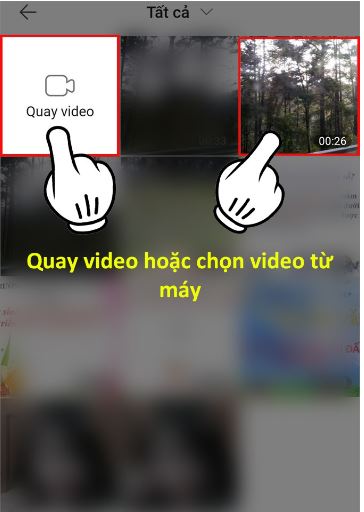
Bước 4: Nhấn biểu tượng Chỉnh sửa video (nếu cần).
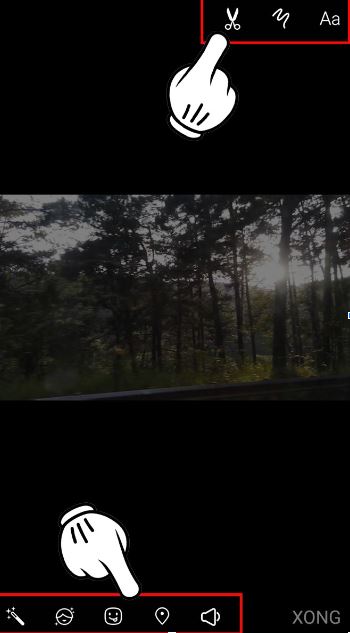
Bước 5: Nhấn Xong ở dưới cùng bên phải.
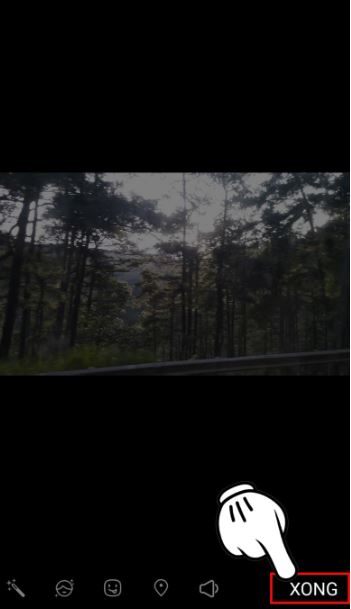
Bước 6: Check in địa điểm, tag tên bạn bè hoặc tùy chọn người có thể xem video sau khi bạn đăng.
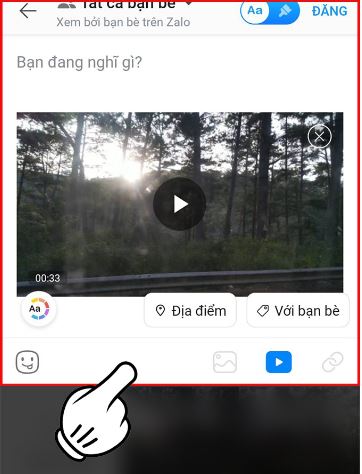
Bước 7: Nhấn Đăng để bắt đầu quá trình đăng video.
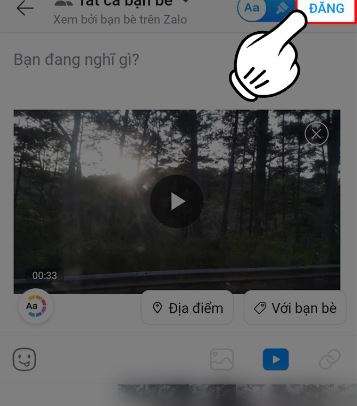
Cách đăng video Zalo trên máy tính
Để đăng video Zalo trên máy tính thành công thì bạn phải tải phần mềm giả lập điện thoại về PC, bởi vì Zalo PC không hỗ trợ tính năng đăng stt hay chia sẻ video như trên điện thoại.
1. Thao tác nhanh
Tải và cài đặt Bluestacks về máy => Mở phần mềm Bluestacks => Tìm kiếm Zalo trên giao diện Bluestacks => Chọn mục Nhật ký => Nhấn biểu tượng Đăng video => Chọn video muốn đăng từ PC của bạn => Chỉnh sửa video theo ý bạn muốn => Nhấn nút Xong => Tag bạn bè, check in địa điểm => Nhấn Đăng là hoàn thành.
2. Thao tác chi tiết
Bước 1: Tải phần mềm Bluestacks về máy theo link https://www.bluestacks.com/vi/index.html
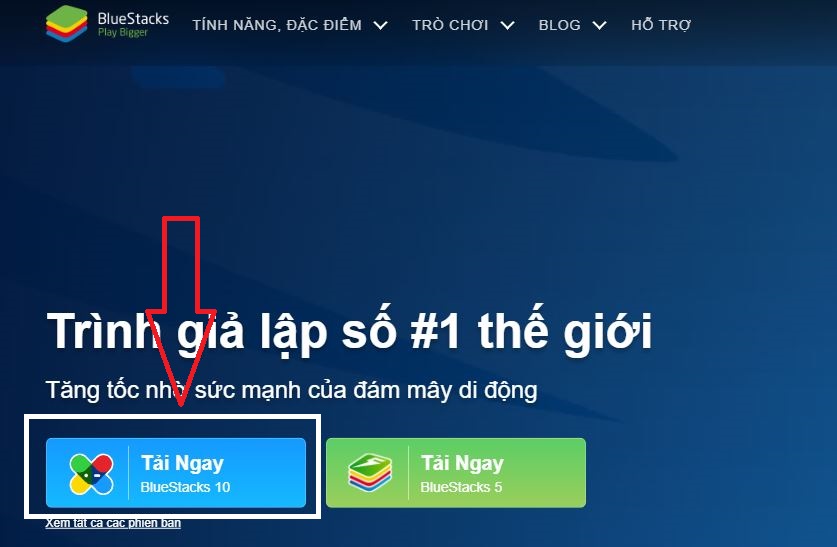
Bước 2: Mở phần mềm Bluestack sau khi cài đặt xong.
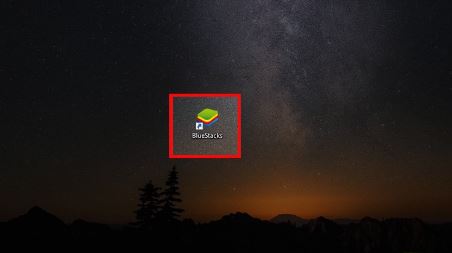
Bước 3: Tại giao diện trang chủ Bluestacks => Tìm kiếm Zalo và mở ứng dụng Zalo.
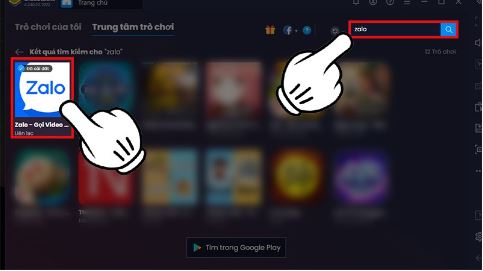
Bước 4: Chọn Nhật ký ở góc dưới giao diện => Chọn nút Đăng video.
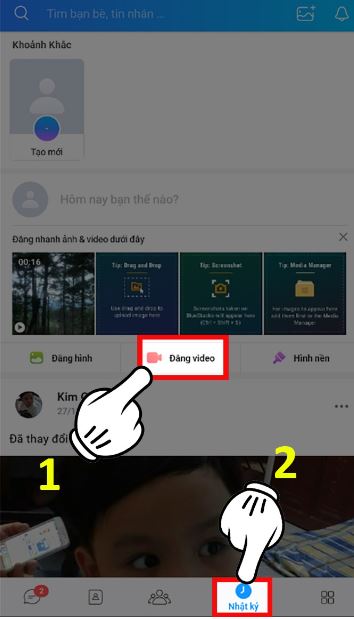
Bước 5: Chọn video muốn đăng từ thiết bị.
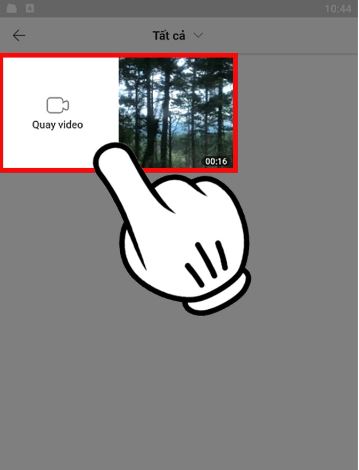
Bước 6: Tùy chọn Chỉnh sửa video (nếu cần).
Khi chỉnh sửa thì khung video sẽ bị mất 1 phần nhưng bạn đừng lo lắng bởi lúc đăng lên vẫn giữ nguyên kích cỡ ban đầu.
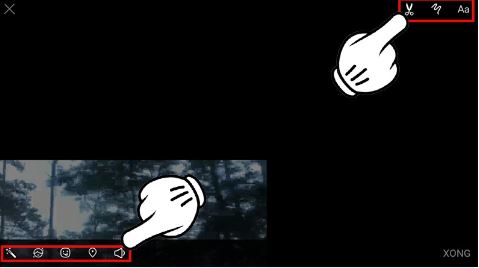
Bước 7: Nhấn Xong ở góc dưới bên phải.
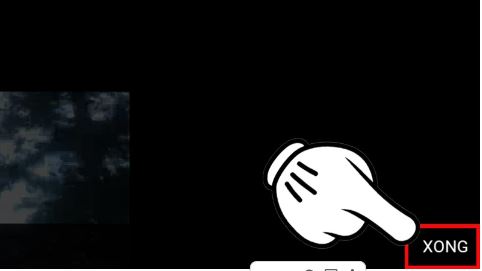
Bước 8: Check in, tag bạn bè hoặc tùy chọn người xem sau khi đăng video.
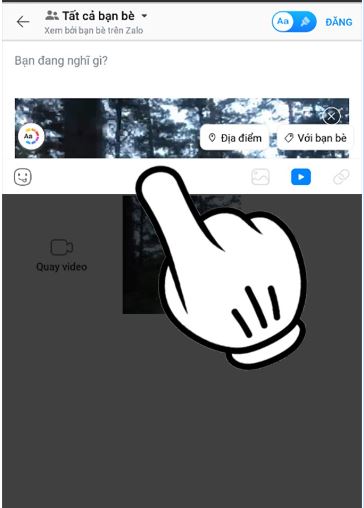
Bước 9: Nhấn nút Đăng để tiến hành đăng video Zalo trên máy tính.
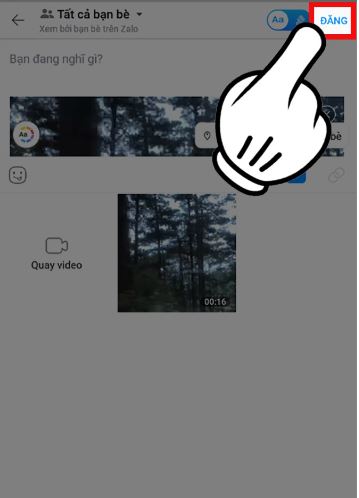
Trên đây là 2 cách đơn giản giúp bạn đăng video Zalo trên máy tính và điện thoại mà không bị mờ, bạn có thể tham khảo và thực hiện nhé. Chúc bạn thành công!!!
Zalo đăng video được bao nhiêu phút?
Zalo cho phép người dùng đăng video với dung lượng tối đa là 700Mb. Do đó, video càng dài thì dung lượng càng cao. Ví dụ như: Video bạn dài 5p nhưng dung lượng lớn hơn 700mb thì không đăng thành công, nhưng video dài 30p mà dung lượng 200mb thì vẫn đăng lên được.
Có đăng video lên zalo được không?
Có nhé. Nhưng chỉ đăng được trên điện thoại, còn trên máy tính thì bạn cần tải phần mềm giả lập điện thoại về sử dụng mới đăng video được nhé!
